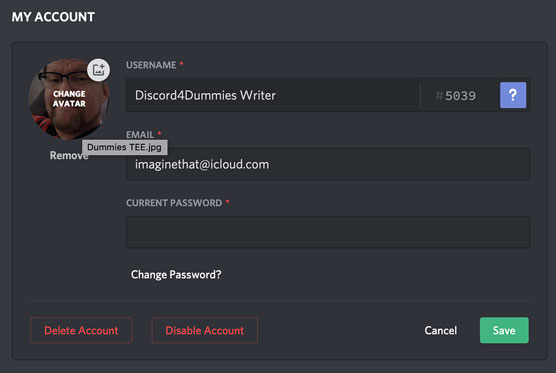Discord rispetta quanto sia importante l'identità. Quando comunichi online, vuoi fare una buona prima impressione e vuoi che il tuo Discord sia caldo, invitante e (più importante) vissuto. Ma quando condividi informazioni e dati, vuoi sapere esattamente cosa stai condividendo e come lo stai condividendo. È come se nell'era social con i nostri social media, fossimo alle prese con questo strano senso di paranoia. (Grazie, Facebook e Cambridge Analytica!)
Discord ottiene questo, motivo per cui Discord ha le sue Impostazioni utente configurate in questo modo.
1. Vai nell'angolo in basso a sinistra di Discord e fai clic sulla ruota dentata.
2. Fare clic sul pulsante Modifica nella sezione Il mio account.
3. Sposta il cursore sull'icona Discord predefinita, situata sul lato sinistro della finestra, e fai clic sulle parole "Cambia avatar" quando vengono visualizzate.
Impostazioni utente è il tuo pannello completo per tutto ciò che riguarda il tuo account personale. Qui, stiamo cambiando il tuo avatar per darti un aspetto specifico. Puoi cambiare il tuo avatar per te stesso in qualsiasi momento.
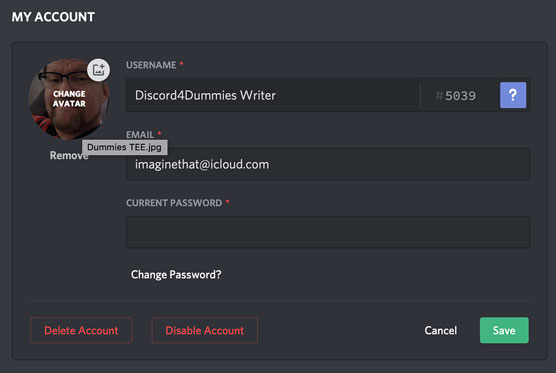
Il mio account ti offre opzioni per modificare il tuo nome utente, avatar, e-mail verificata e password, creando una persona per te stesso da portare attraverso Discord.
4. Trova un'immagine adatta a te stesso e fai clic sul pulsante Scegli.
I formati che puoi utilizzare per gli avatar includono JPG, PNG e GIF. La dimensione minima per un avatar è 128 per 128 pixel.
Sebbene tu possa cambiare il tuo nome utente, c'è un numero identificativo di quattro cifre sulla destra che non è un'opzione modificabile. Questo numero ID univoco fa parte della tua identificazione Discord. Lo vedi apparire con il tuo e altri utenti Discord quando li tagghi nei post. Questo è perfettamente normale.
5. Una volta apportate tutte le modifiche desiderate, fare clic sul pulsante Salva per tornare alla sezione Impostazioni utente.
6. Fare clic sull'opzione Privacy e sicurezza per rivedere le impostazioni predefinite e apportare le modifiche desiderate.
L'opzione Privacy e impostazioni è un modo in cui Discord lavora per mantenere te e il tuo server al sicuro. La messaggistica diretta sicura ti dà la possibilità di disabilitare qualsiasi scansione antivirus su allegati e URL inviati a te in modo confidenziale, o concede a Discord il diritto di scansionare qualsiasi cosa ti arrivi da un individuo. Le impostazioni predefinite per la privacy del server ti consentono di accettare o negare i messaggi privati e Chi può aggiungerti come amico pone delle limitazioni su chi può aggiungerti come amico. (Puoi essere un membro di un server e non necessariamente essere amico di qualcuno su Discord.) Infine, c'è Come utilizziamo i tuoi dati, che offre trasparenza per tutti i dati scambiati qui. Tutto questo è Discord che lavora con te per assicurarti di sapere quanto stai condividendo e con chi stai condividendo.
7. Fare clic una volta sull'opzione Connessioni. Le varie app che si integrano perfettamente con Discord includono:
- Contrazione
- Youtube
- rete
- Vapore
- Reddit
- Facebook
- Twitter
- Spotify
- Xbox Live
Se disponi di account live con questi servizi, collegali qui con il tuo Discord.

Discord si integra con Twitch, Spotify, YouTube e altre app popolari tramite Connections, che si trova nelle Impostazioni utente.
8. Fare clic sull'opzione Fatturazione per gestire le carte di credito autorizzate per gli acquisti in-app, come Discord Nitro e giochi esclusivi. Fai clic su Aggiungi metodo di pagamento e quindi autorizza una carta di debito o di credito (se lo desideri) per il tuo account Discord.
Questo non è necessario per ospitare un server. Discord è ancora gratuito, ma per i giochi e le funzionalità Nitro verranno applicati dei costi.
9. Fare clic sulla X in alto a destra o premere il tasto Esc per tornare a Discord.
Le app autorizzate riguardano il software integrato che automatizza funzioni specifiche nel tuo server. Questo software, comunemente noto come bot , può essere gestito da qui. Dopo che alcuni bot lavorano duramente nel tuo server, puoi rivisitare questa funzione.
Le impostazioni utente di Discord sono incentrate sull'essere social rimanendo al sicuro. Possiamo ancora acquistare servizi, presentarci a nuove persone provenienti da varie parti del mondo e continuare a tenere d'occhio i dati che condividiamo. Va bene aprirsi quando si è online, ma è una buona cosa rimanere al sicuro.
Un altro modo in cui Discord lavora per tenerti al sicuro è con l'autenticazione a due fattori, un'opzione offerta in Il mio account. Sebbene non sia obbligatoria, l'autenticazione a due fattori richiede all'utente un secondo passcode quando accede a Discord, aggiungendo al tuo account un secondo livello di protezione da eventuali hacker malintenzionati.